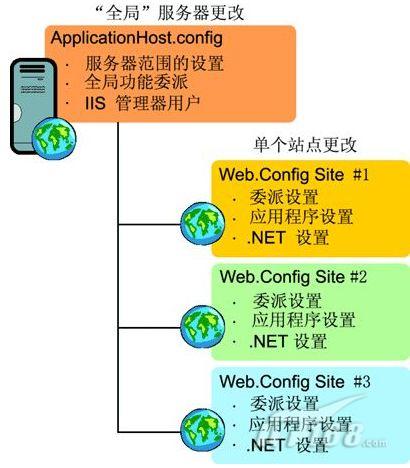启用"共享配置"非常简单。在IIS管理器的服务器节点中,选择位于任务窗格"管理"部分下的"共享配置"。只需选中"启用共享配置",提供要共享(通常是UNC共享)的配置的物理路径,然后输入访问该物理路径所需的凭据并单击"应用"即可。找到.config文件时,将提示您输入加密密码。完成该过程后,重新启动IIS管理器以便其拾取新的.config。
实际上,对于Windows Server 2008下IIS的共享的配置,我们从以下三个方面可以得到更为深刻的理解。
一、如何配置共享的配置文件
可以通过以下方法执行此过程。
1. 打开 IIS 管理器,然后单击服务器节点。
2. 在"功能视图"中,双击"管理服务"。
3. 在"管理服务"页的"操作"窗格中,单击"停止"。
4. 在工具栏中,单击"后退"按钮。
5. 在"功能视图"中,双击"共享的配置"。
6. 选择"启用共享的配置"以启用"共享的配置"功能。
7. 在"配置位置"的"物理路径"框中,键入配置目录的物理路径或单击浏览按钮("...")来定位该路径。
8. 在"用户名"框中,键入有权访问配置目录的帐户的用户名。然后,在"密码"和"确认密码"框中键入与此用户帐户关联的密码。
9. 在"操作"窗格中,单击"应用"。
10. 在"加密密钥的密码"对话框的"输入加密密钥的密码"框中,键入用于访问配置目录中的加密密钥的密码。然后单击"确定"。
注:
这是在导出配置文件和加密密钥时指定的密码。
11. 关闭 IIS 管理器,然后重新打开它。在"连接"窗格中,单击服务器节点。
12. 在"功能视图"中,双击"管理服务"。
13. 在"管理服务"页的"操作"窗格中,单击"启动"。